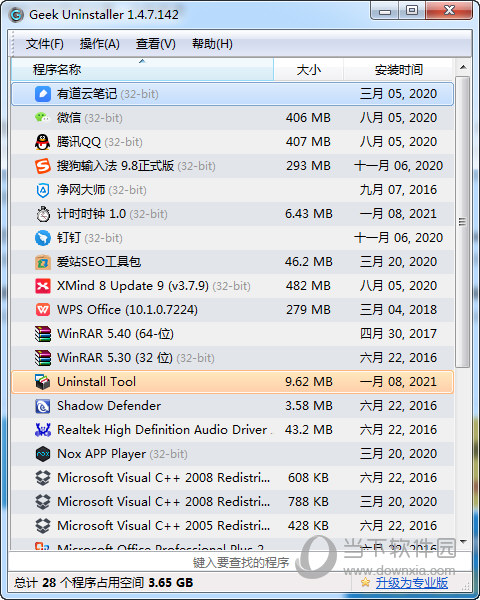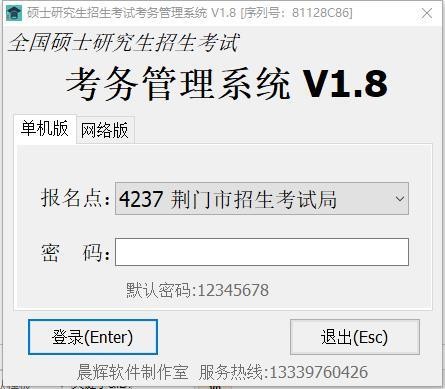腾讯会议怎么录制会议视频?电脑端和手机端录制教程分享下载
腾讯会议怎么录制会议视频?最近有用户询问这个问题,腾讯会议是一款功能强大的在线会议办公软件,知识兔可以在这里召开视频会议,使用起来非常方便,有些用户想要录制会议内容,应该怎么操作呢?针对这一问题,知识兔带来了详细的教程。
腾讯会议怎么录制会议视频?
手机端
1、手机端登录腾讯会议,开启进入会议之后,点击右下角“更多”。
2、在出现的选项中,点击“云录制”。
3、弹框提示中,点击“开启”。
4、腾讯会议就处于录制状态了。
电脑端
1、电脑端登录腾讯会议,开启并进入会议之后,点击底部“录制”。知识兔可以根据需要选择云录制或者本地录制。
2、在出现的弹框提示中,点击“开启”。
3、腾讯会议就会进入录制状态了。
下载仅供下载体验和测试学习,不得商用和正当使用。

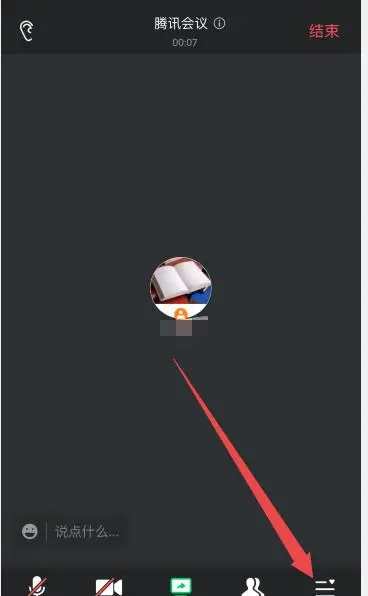
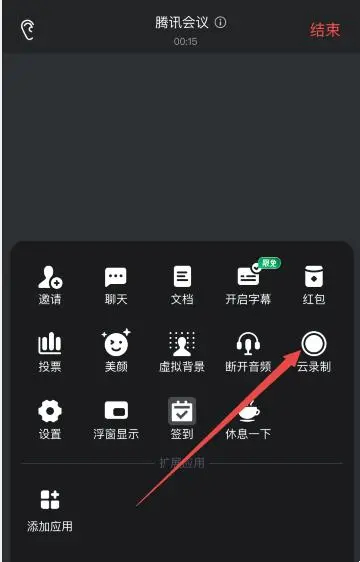
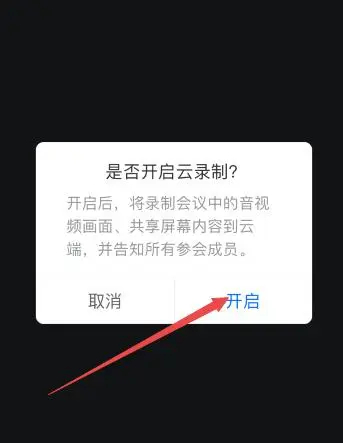
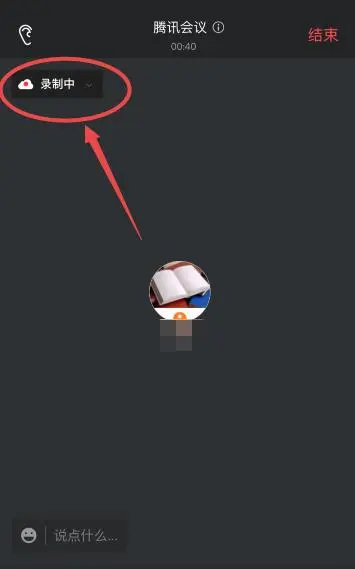
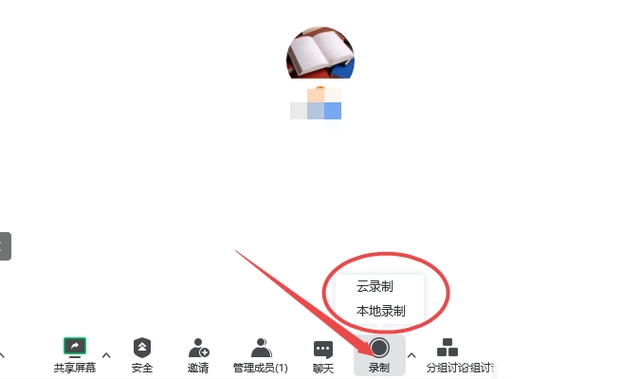
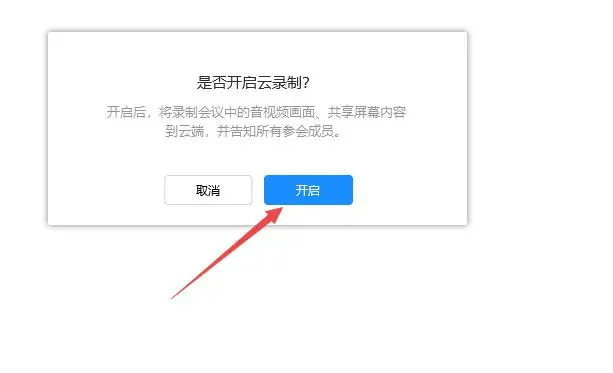
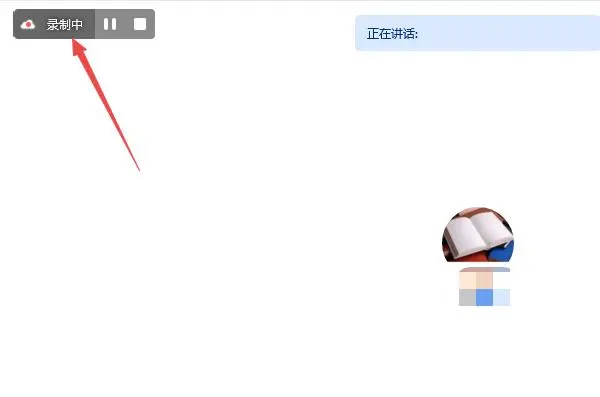

![PICS3D 2020破解版[免加密]_Crosslight PICS3D 2020(含破解补丁)](/d/p156/2-220420222641552.jpg)